共计 988 个字符,预计需要花费 3 分钟才能阅读完成。
在使用 WPS 办公软件的过程中,用户可能会遇到文档加载失败的问题。这种情况不仅影响个人工作效率,也可能导致重要文件的损失。了解加载失败的原因以及解决方案十分关键。
相关问题:
解决方案
确保软件处于最新状态是解决问题的第一步。很多时候,文档加载失败是由于软件版本过旧。这通常可以通过 WPS 官网 进行更新。
步骤一:打开 WPS 软件
打开 WPS 软件,点击右上角的“帮助”或者“设置”图标,然后选择“检查更新”。
步骤二:检查更新
在更新页面中,系统会自动扫描当前版本与最新版本的差异。如果有可用更新,系统会提示您进行更新。
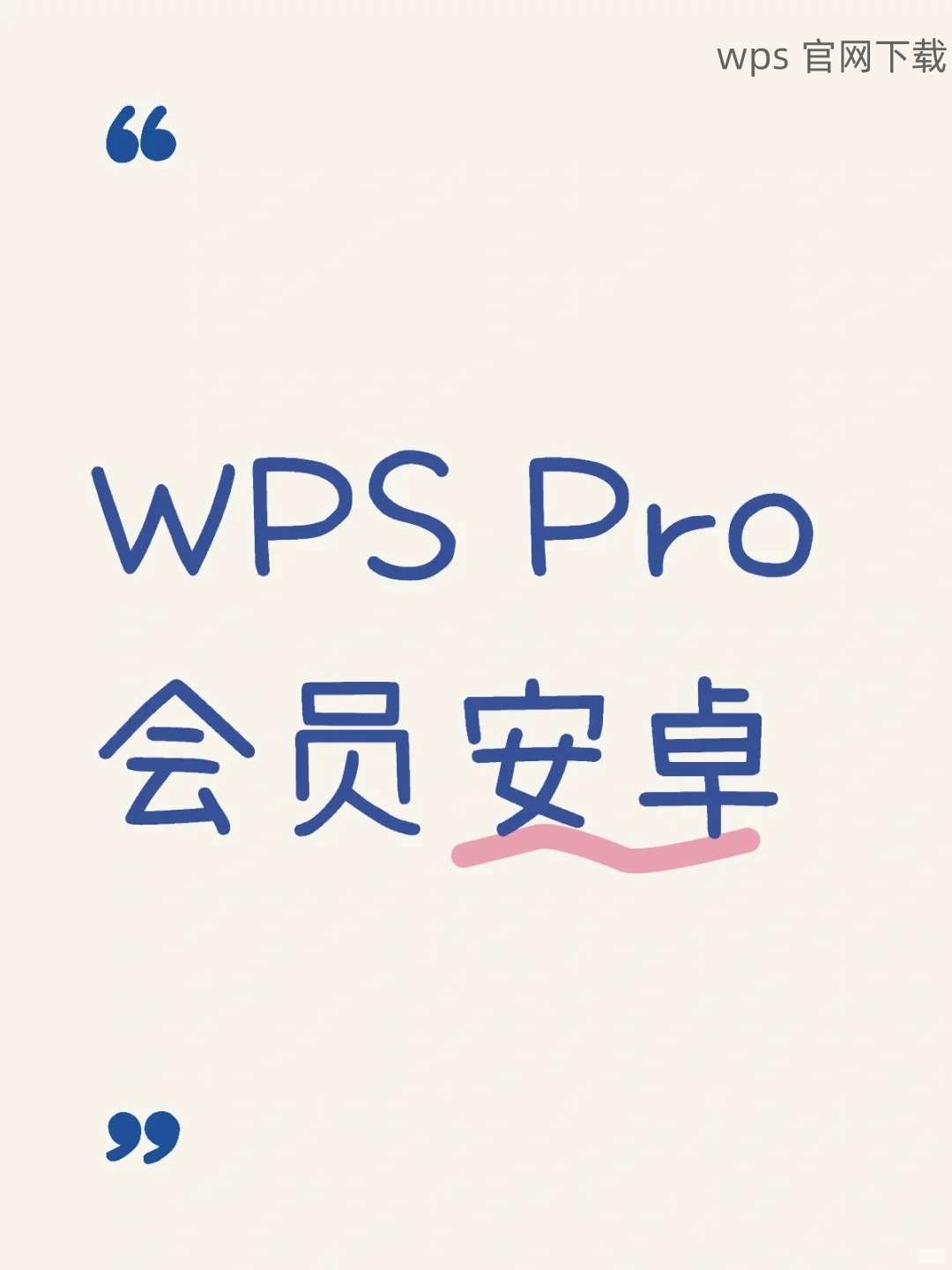
步骤三:进行更新
按照提示点击“下载并安装”,待更新完成后,重新启动 WPS 软件。检查文档是否可以正常加载。
如果某个特定文档无法加载,可能是文件本身已经损坏。可以尝试恢复文件的备份版本。
步骤一:寻找备份文件
在电脑上搜索与该文档同名的备份文件,通常在“文档”或“桌面”等文件夹中。
步骤二:使用恢复工具
若没有备份,可以尝试使用文件恢复工具。在搜索引擎输入“文档恢复工具”以寻找可用软件,或者在 WPS 官网 了解相关上线工具。
步骤三:加载恢复文件
通过恢复工具完成后,尝试重新打开该文档。同时,可以考虑将已经恢复的文件另存为新文件,以免再度损坏。
若以上方法不能解决问题,考虑重装软件以清理系统中的故障。
步骤一:卸载 WPS
进入控制面板,选择“程序和功能”,找到 WPS 软件,右击并选择“卸载”。
步骤二:清理残留文件
使用类似 CCleaner 的软件进行系统清理,确保未留下软件的残余文件。
步骤三:重新下载并安装
访问 WPS 官网 下载最新版本的 WPS 软件,按照提示完成安装。重启电脑后,尝试加载之前无法打开的文档。
经历上述方法后,大部分文档加载失败问题都能得到解决。在日常办公中,及时更新 WPS 软件和备份重要文档都是有益的习惯。通过不断优化工作流程,用户可以大幅提升工作效率,从而充分享受使用 WPS 办公软件的便利与高效。
确保使用最新的 WPS 版本并定期进行文件备份,能够有效减少文档加载失败的发生。同时,对于遇到的任何具体问题,保持冷静,逐步排查,找到合适的解决方案,最终让工作效率和体验得到提升。希望通过这些措施,您在使用 WPS 的过程中能更加顺畅,期待您享受高效办公的乐趣。




